Zde je výukový program, ve kterém se dozvíte, jak nainstalovat AutoDesk Fusion 360 na Ubuntu 20.04 LTS Linux pomocí příkazového terminálu, Wine a GitHub Script.
„Fusion 360“ je CAD / CAM program od Autodesku, který je známý pro 3D modelovací software. Přestože se jedná o placený grafický software, mohou si studenti a školáci stáhnout profesionální program pro Windows a Mac zdarma. S tímto profesionálním nástrojem můžete navrhovat mechanické součásti a zvládat širokou škálu úkolů při navrhování produktů. Můžete renderovat své koncepty, vytvářet animace a – díky cloudové podpoře – pomáhá spolupracovat.
Kromě toho „Fusion 360“ nabízí také správu a prohlížení vašich modelů na smartphonu spolu s integrovaným nástrojem pro 3D tisk. Bohužel je však k dispozici pouze pro uživatele Windows a macOS, a proto nemůžeme Fusion 360 nativně nainstalovat na systémy Linux, jako je Ubuntu. Pokud však váš systém Linux podporuje hardwarové požadavky tohoto návrhového softwaru, pak Wine by vám mohl pomoci.
Poznámka :Tento tutoriál nedává 100% záruku, že Fusion 360 bude fungovat perfektně, nicméně v našem případě do jisté míry fungoval. Můžete to zkusit, protože je docela jednoduché nainstalovat Fusion 360 na Linux Ubuntu 20.04 pomocí tohoto návodu.
Minimální požadavky na systém Fusion-360:
• 4 GB RAM
• 1GB GPU
• 3 GB bezplatného úložiště
• 64bitový procesor na bázi x86 se 4 jádry, 1,7 GHz nebo vyšší
• Rozlišení displeje 1920 x 1080 nebo vyšší
Instalace Fusion 360 na Ubuntu 20.04 LTS Linux
1. Spusťte aktualizaci systému
Není to nutné, ale přesto by bylo dobrým zvykem spustit příkazy aktualizace systému před instalací některých aplikací na systémy Linux. Tím se nainstalují dostupné aktualizace včetně obnovení mezipaměti systémového úložiště.
sudo apt update
2. Skript GitHub podporoval systémy Linux pro Fusion-360
Zde použijeme skript dostupný na stránce GitHub které podporují následující distribuce Linuxu:
- Debian 11, 10, MX Linux
- Arch Linux
- Fedora
- OpenSUSE
- RedHat
- Solus
- Ubuntu 18.04, Linux Mint 19.x
- Ubuntu 20.4, Linux Mint 20.x
- PopOS
- Ubuntu 21.04
- Zrušte Linux
- Gentoo
Podle vývojáře skriptu budou následující oblasti softwaru v Linuxu fungovat správně:
Konstrukce, animace, vykreslování, výroba, simulace, generativní návrh, kreslení, elektronika, online a offline režim, skripty a další moduly (Vytvoření čelního ozubeného kola (Python)) a OctoPrint pro Autodesk Fusion 360 (aplikace Fusion 360 ).
3. Stáhněte a spusťte skript jako uživatel bez oprávnění root
Stačí zkopírovat níže uvedený jednořádkový příkaz, který stáhne skript z GitHubu a spustí se instalace Wine and Fusion-360.
cd Downloads wget -N https://raw.githubusercontent.com/cryinkfly/Autodesk-Fusion-360-for-Linux/main/files/scripts/stable-branch/fusion360-setup-wizard.sh chmod +x fusion360-setup-wizard.sh && bash fusion360-setup-wizard.sh && exit
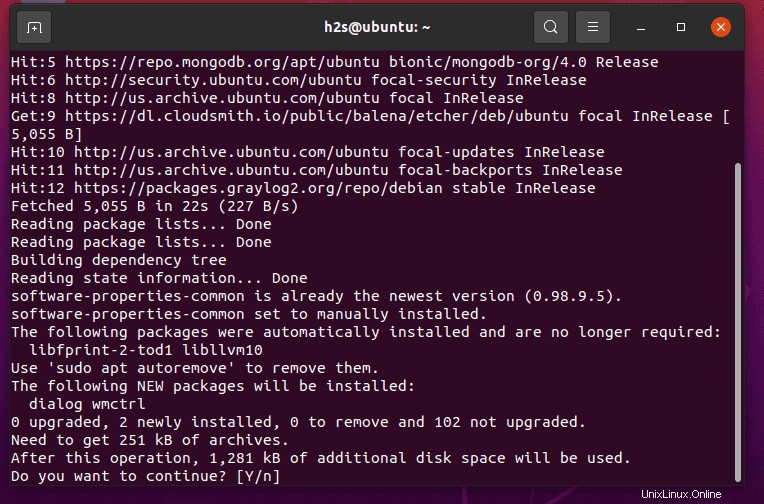
4. Nainstalujte Autodesk Fusion 360 na Ubuntu 20.04 LTS Linux
Skript se vás zeptá, zda chcete nainstalovat Fusion 360 nebo ne. Vyberte možnost Ano a nechte nastavení pokračovat.
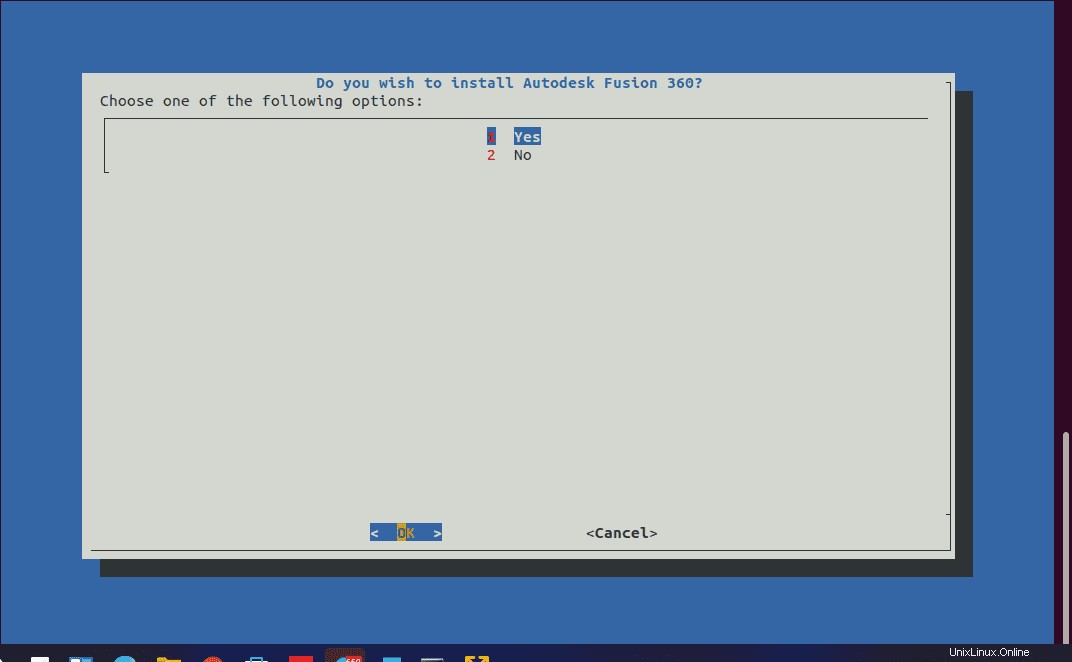
5. Vyberte Preferovat grafický ovladač
Instalační proces vás také požádá o výběr preferovaného grafického ovladače pro váš GPU. Vyberte odpovídající a stiskněte Enter klíč.
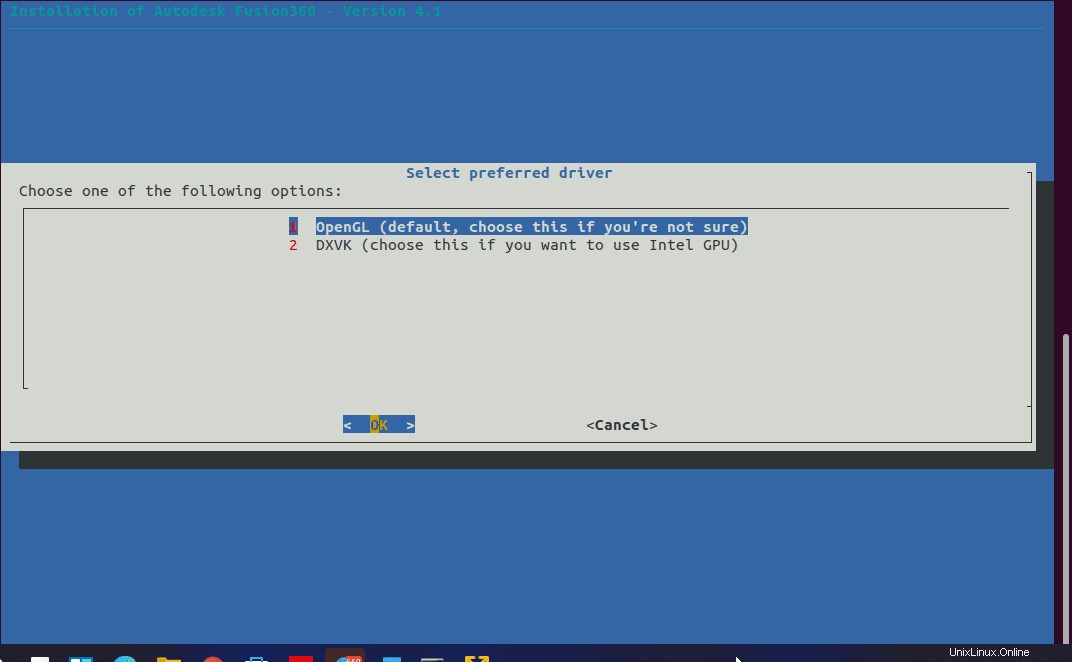
6. Vyberte Ubuntu 20.04 Linux
Nyní uvidíte seznam několika distribucí Linuxu, vyberte Ubuntu 20.04 nebo jakýkoli jiný systém Linux, který používáte.
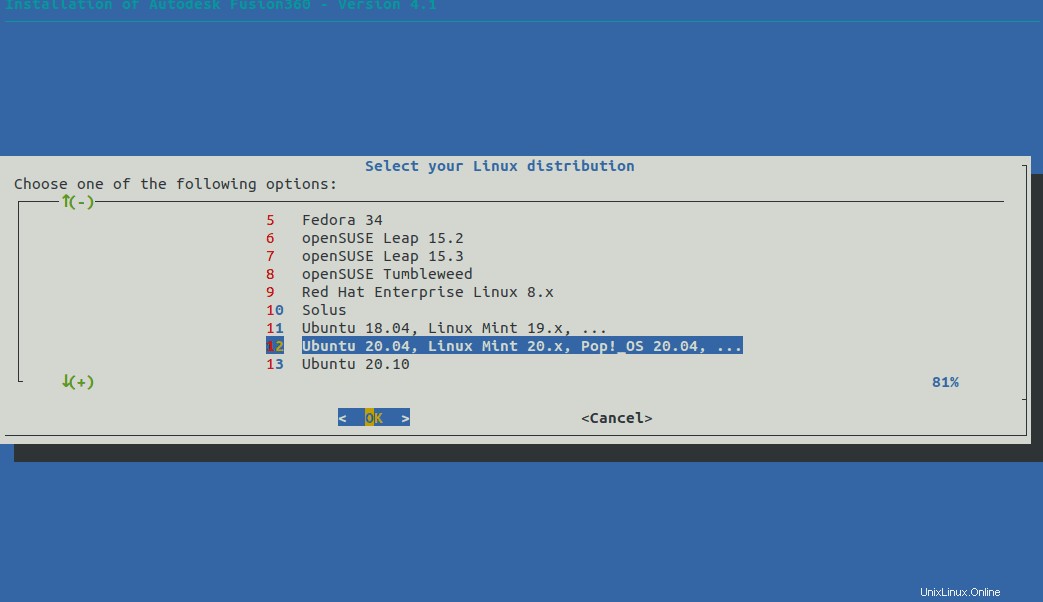
7. Zvolte Typ instalace
Ve výchozím nastavení používá nastavení Linux domovskou složky pro instalaci souborů požadovaných Fusion 360, v případě, že to chcete provést v nějakém vlastním složku a poté vyberte možnost pro ni, jinak ponechte výchozí možnost tak, jak je.
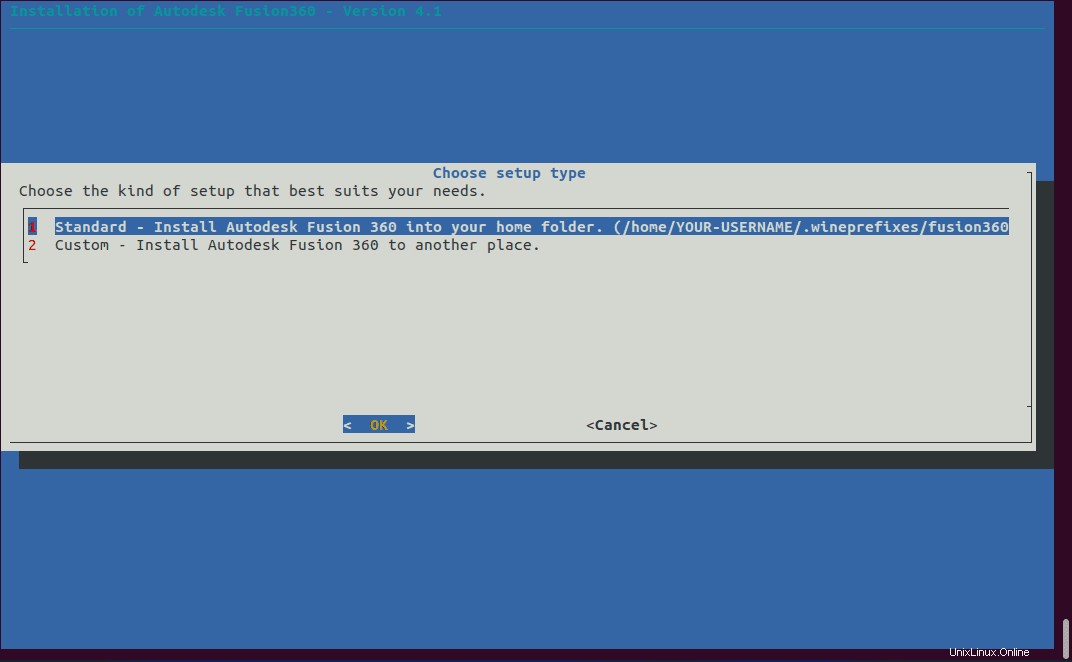
8. Ikona AutoDesk Fusion 360 na ploše
Po provedení všech kroků se na ploše vytvoří ikona zástupce. Klikněte pravým tlačítkem a vyberte „Povolit spuštění “.
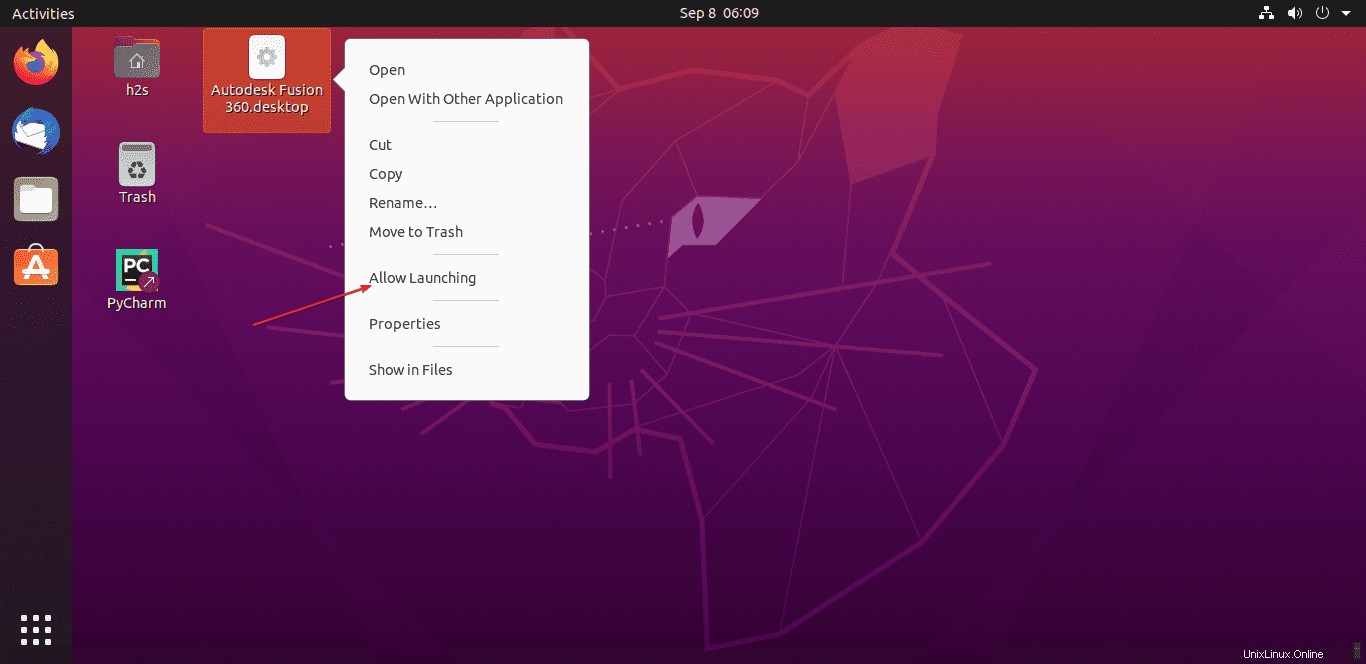
Začněte používat Fusion 360 ve své linuxové distribuci včetně Ubuntu 20.04, ale nezapomeňte, že váš systém musí splňovat požadované systémové požadavky softwaru.